关于ghost win7安装教程技巧大全
1、重启,按Del进BIOS,找到Advanced Bios Features(高级BIOS参数设置)按回车进Advanced Bios Features(高级BIOS参数设置)界面。
First Boot Device 开机启动项1 。
Second Boot Device 开机启动项2。
Third Boot Device开机启动项3。
正常设置是:
First Boot Device 设为HDD-O(硬盘启动)
Second Boot Device 设为CDROM(光驱启动)
2、 当重装系统需从光驱启动时,按DEL进BIOS设置,找到First Boot Device ,将其设为CDROM(光驱启动),方法是用键盘方向键盘选定First Boot Device ,用PgUp或PgDn翻页将HDD-O改为CDROM,按ESC,按F10,再按Y,回车,保存退出。
1、设置好后放入光碟,重启电脑出现如下图安装ghost win7系统菜单,选择“1”安装系统到第一分区 ghost win7安装教程

2、系统自动重启,自动拷贝系统过程如下图片
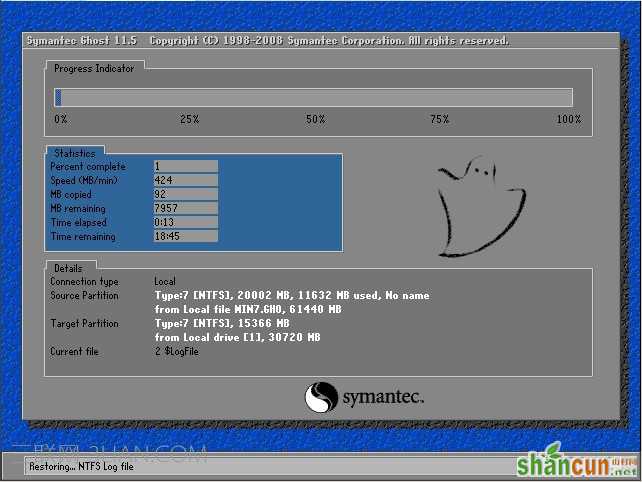
3、拷贝系统完成后会自动重启,并进入系统安装自动检测过程如下图片

4、检测通过后会自动搜索安装硬件驱动,如下图片

5、经过几分钟的安装,到最后激活windows7旗舰版过程,这样系统安装后就不用再激活了。 ghost win7安装教程

6、经过5-10分钟这样系统会自动安装结束,自动重启,进入系统!至此,从光盘安装ghost win7系统过程结束!















